联想电脑屏幕截图 联想笔记本电脑截屏方法
联想电脑屏幕截图,现如今联想笔记本电脑已经成为许多人日常工作和娱乐的重要工具,在使用这款笔记本电脑的过程中,我们经常需要截取屏幕上的一些信息或者保存一些重要的内容。如何在联想笔记本电脑上进行截屏操作呢?今天我们就来分享一下联想笔记本电脑的截屏方法,帮助大家更加便捷地进行屏幕截图。无论是想要保存重要的资料,还是与他人分享有趣的内容,掌握联想笔记本电脑的截屏技巧将会让我们的工作和生活更加高效和便利。接下来让我们一起来了解一下吧!
方法如下:
1.全屏截图:按下键盘中的Print Scr Sysrq 键,如图中箭头所示。就可以实现全屏截图了(即整个电脑屏幕内容)。

2.打开word,如图右击鼠标,点击“粘贴”选项,我们就可以看到截取的屏幕内容了。
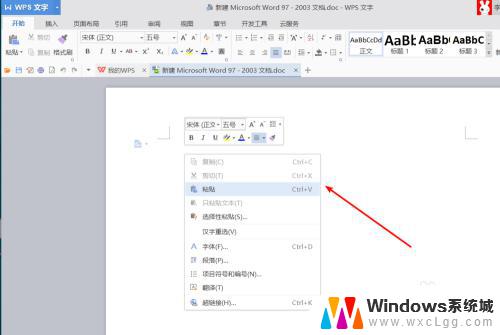
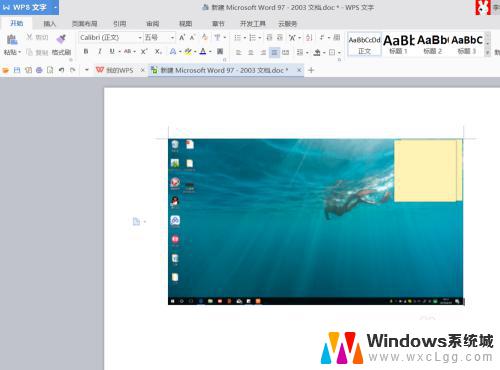
3.活动界面的截图:利用键盘上的Alt + Print Screen SysRq键,可以截取最前面的活动界面的内容。

4.同理在word中,鼠标右击,点击粘贴,完成截屏的粘贴与查看。想要保存为图片时,只需右击“另存为图片”即可。
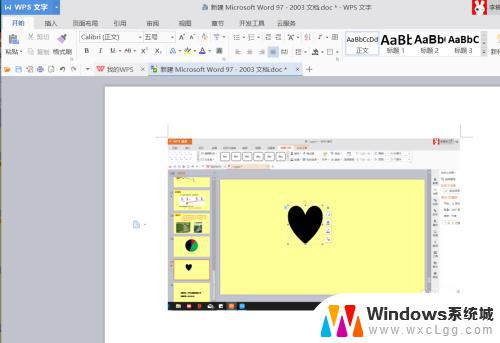
5.利用笔记本本身所带的浏览器进行截图:例如Windows10系统下,点击“笔记”。在360浏览器中,直接点击截屏按钮。
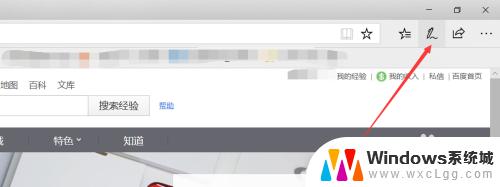
6.利用软件:例如我们常用的QQ(快捷键Ctrl+Alt+A)、微信电脑版(快捷键Ctrl+A)等,拖动鼠标选取截取区域。
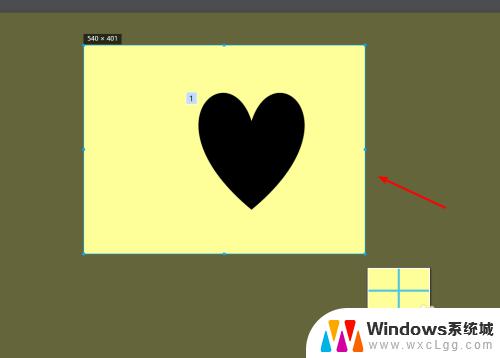
以上就是联想电脑屏幕截图的全部内容,需要的用户可以根据小编提供的步骤进行操作,希望这些步骤对大家有所帮助。
联想电脑屏幕截图 联想笔记本电脑截屏方法相关教程
-
 联想怎么截图电脑屏幕 联想笔记本电脑怎么截屏
联想怎么截图电脑屏幕 联想笔记本电脑怎么截屏2024-06-30
-
 联想电脑自带截图 联想电脑怎么截屏 Windows系统
联想电脑自带截图 联想电脑怎么截屏 Windows系统2024-03-21
-
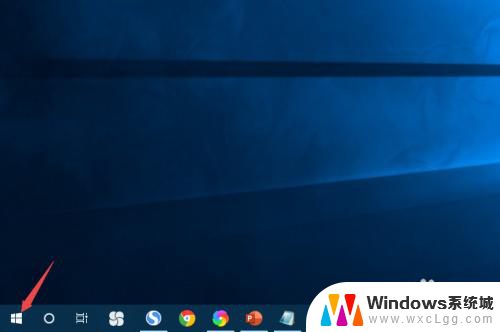 联想笔记本电脑的屏幕亮度怎么调 联想电脑屏幕亮度调节方法
联想笔记本电脑的屏幕亮度怎么调 联想电脑屏幕亮度调节方法2024-06-20
-
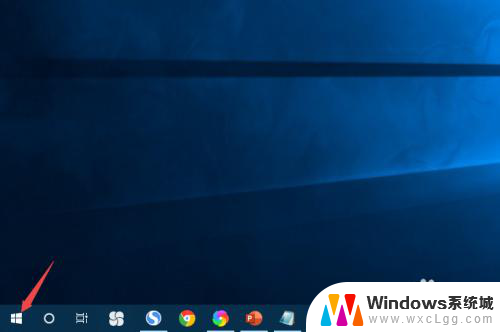 联想电脑显示屏亮度怎么调 联想电脑屏幕亮度调节方法
联想电脑显示屏亮度怎么调 联想电脑屏幕亮度调节方法2024-02-12
-
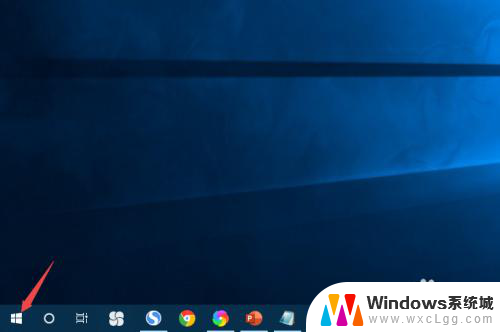 联想电脑如何调整屏幕亮度 联想电脑屏幕亮度调整快捷键
联想电脑如何调整屏幕亮度 联想电脑屏幕亮度调整快捷键2024-01-08
-
 联想笔记本电脑可以触屏吗 如何关闭联想触摸屏
联想笔记本电脑可以触屏吗 如何关闭联想触摸屏2023-11-13
电脑教程推荐
- 1 固态硬盘装进去电脑没有显示怎么办 电脑新增固态硬盘无法显示怎么办
- 2 switch手柄对应键盘键位 手柄按键对应键盘键位图
- 3 微信图片怎么发原图 微信发图片怎样选择原图
- 4 微信拉黑对方怎么拉回来 怎么解除微信拉黑
- 5 笔记本键盘数字打不出 笔记本电脑数字键无法使用的解决方法
- 6 天正打开时怎么切换cad版本 天正CAD默认运行的CAD版本如何更改
- 7 家庭wifi密码忘记了怎么找回来 家里wifi密码忘了怎么办
- 8 怎么关闭edge浏览器的广告 Edge浏览器拦截弹窗和广告的步骤
- 9 windows未激活怎么弄 windows系统未激活怎么解决
- 10 文件夹顺序如何自己设置 电脑文件夹自定义排序方法